office 2019下载|office 2019官方下载中文版
去除ppt背景音乐的方法一:
打开幻灯片放映→自定义动画→删除声音动画即可。 或请补充一下你是通过哪种方式加的背景音乐,如果是通过插入命令添加的,那应该有个小喇叭的图标,点击删除就可以了。
去除ppt背景音乐的方法二:
打开PPT,在页面上找一找小喇叭,选中小喇叭,按Backspace键,删掉即可,如下图所示:
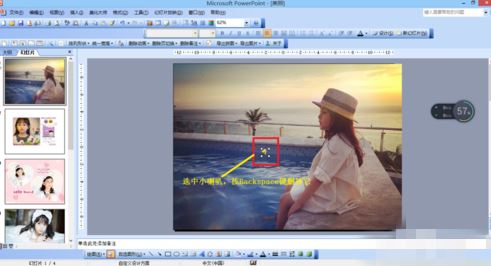
注:在页面上未看到小喇叭,要看看小喇叭是否在页面之外。
去除ppt背景音乐的方法三:
在对话框中,如果看到动画出现时带有声音,就在下拉框中选择无声音,确定即可去掉音乐,如图所示:
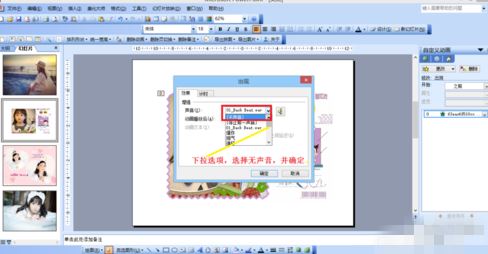
去除ppt背景音乐的方法四:
1、小喇叭和动画效果里都没有音乐标记的话,那么音乐就应该是插入到幻灯片的切换中了。点击“幻灯片放映——幻灯片切换”,可以看到声音里有音乐的设置。
2.、点击“声音”右侧的小箭头,在下拉框中选中“无声”搞定!
关于ppt中的背景音乐如何去掉的方法就给大家介绍到这里,想要删除ppt音乐效果的话快去试试吧!